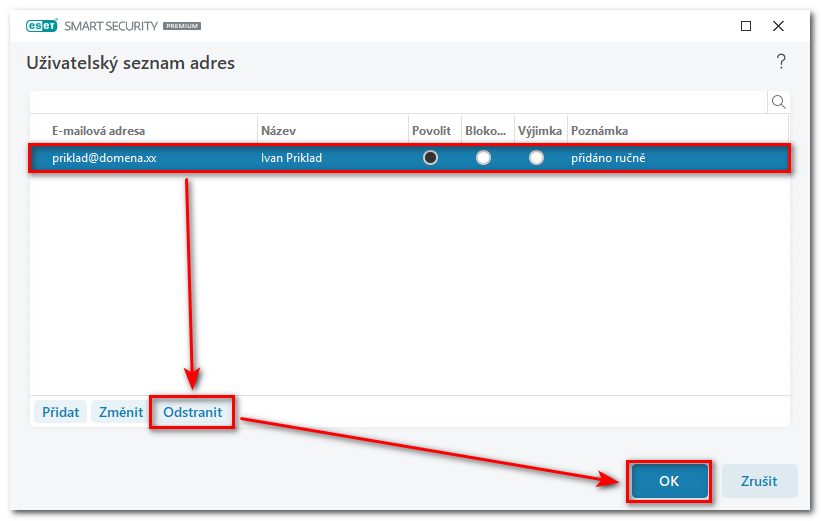Obsah
Podrobnosti
Seznam adres uživatele v antispamové ochraně umožňuje přidávat e-mailové adresy nebo domény jako Povolené. Povolené e-mailové adresy nebo domény jsou považovány za bezpečné. Zprávy z těchto adres nebudou automaticky blokovány a budou úspěšně doručeny do vaší schránky.
Řešení
Přidání e-mailové adresy do seznam povolených
Otevřete hlavní okno bezpečnostního produktu ESET pro Windows.
- Klikněte na Nastavení → Internetová ochrana.
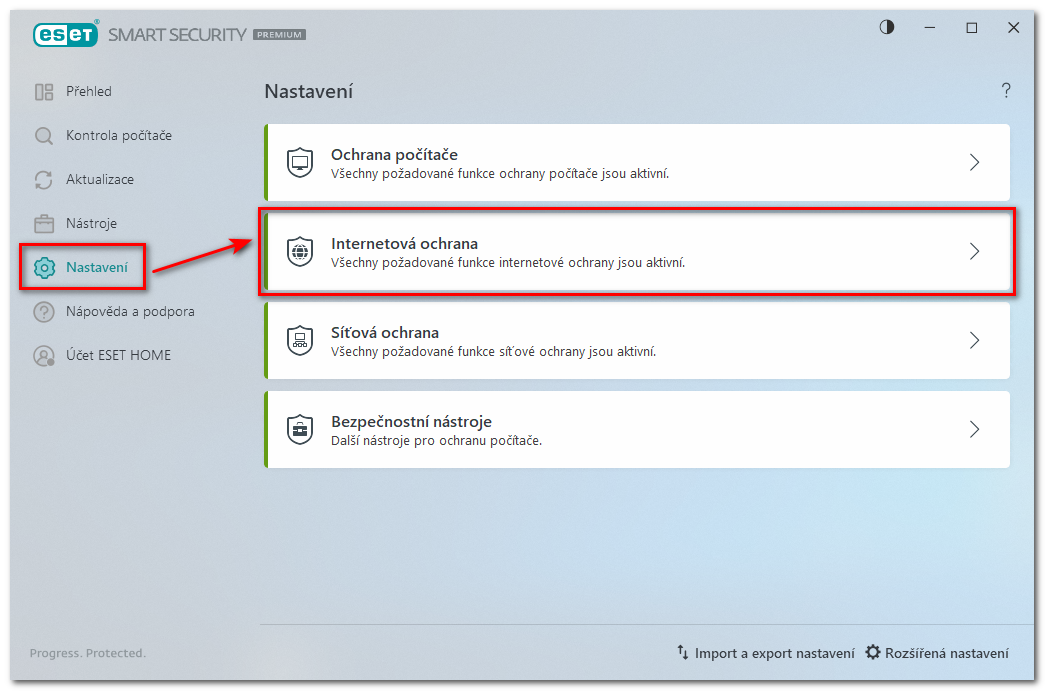
- U položky Antispamová ochrana e-mailových klientů klikněte na ikonu ozubeného kolečka a vyberte Uživatelský seznam adres.
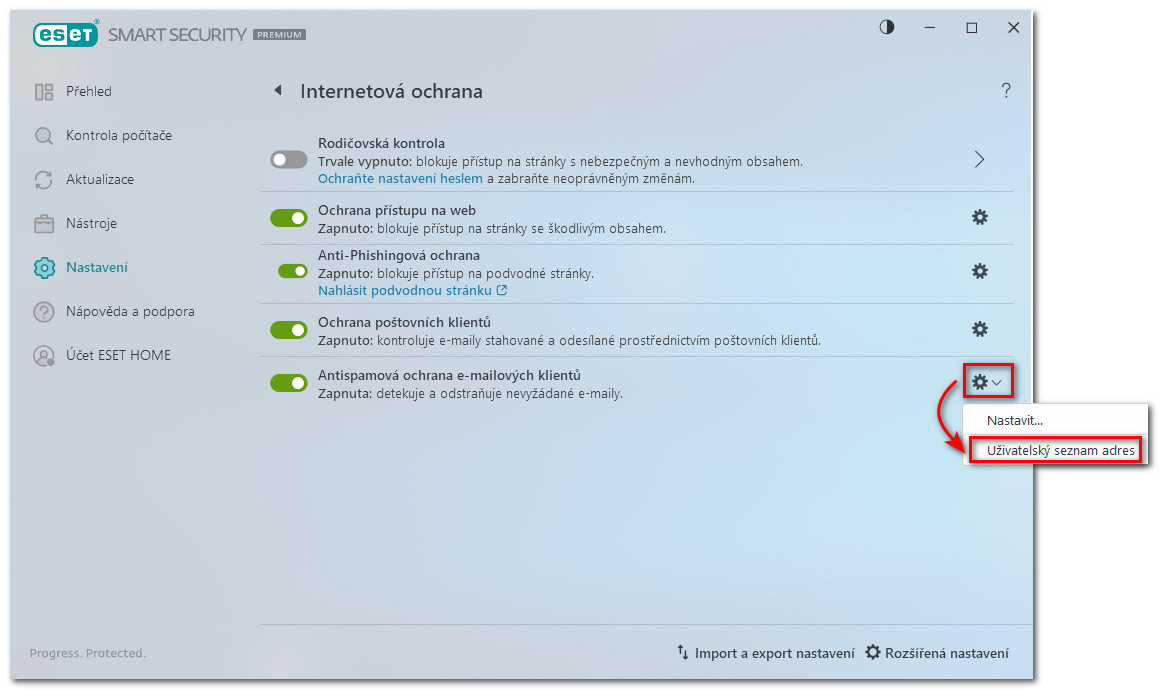
- Klikněte na Přidat. Do pole E-mailová adresa zadejte e-mailovou adresu, kterou si přejete nastavit jako Povolenou. Do pole Název zadejte firmu nebo osobu spojenou s touto adresou a vyberte Povolit. Kliknutím na tlačítko OK > OK uložíte změny.
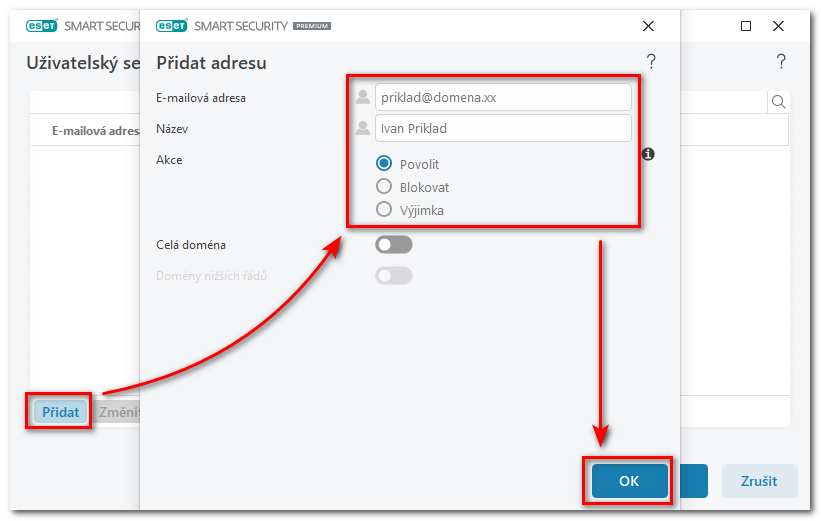
Úprava povolené e-mailové adresy
Otevřete hlavní okno bezpečnostního produktu ESET pro Windows.
- Klikněte na tlačítko Nastavení → Internetová ochrana.
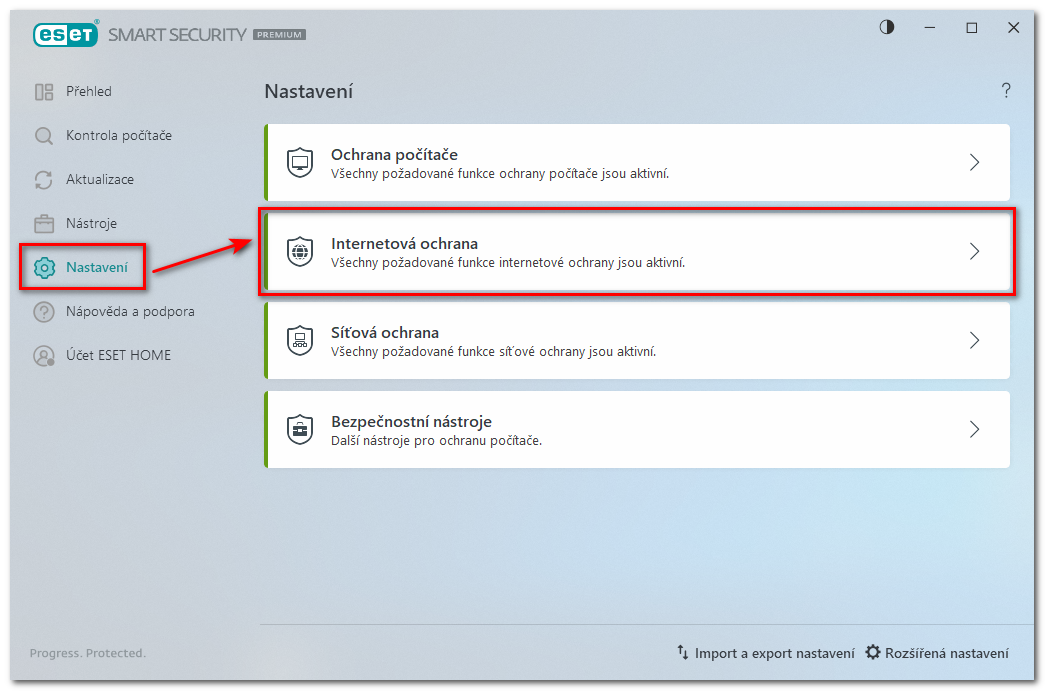
- U položky Antispamová ochrana e-mailových klientů klikněte na ikonu ozubeného kolečka a vyberte Uživatelský seznam adres.
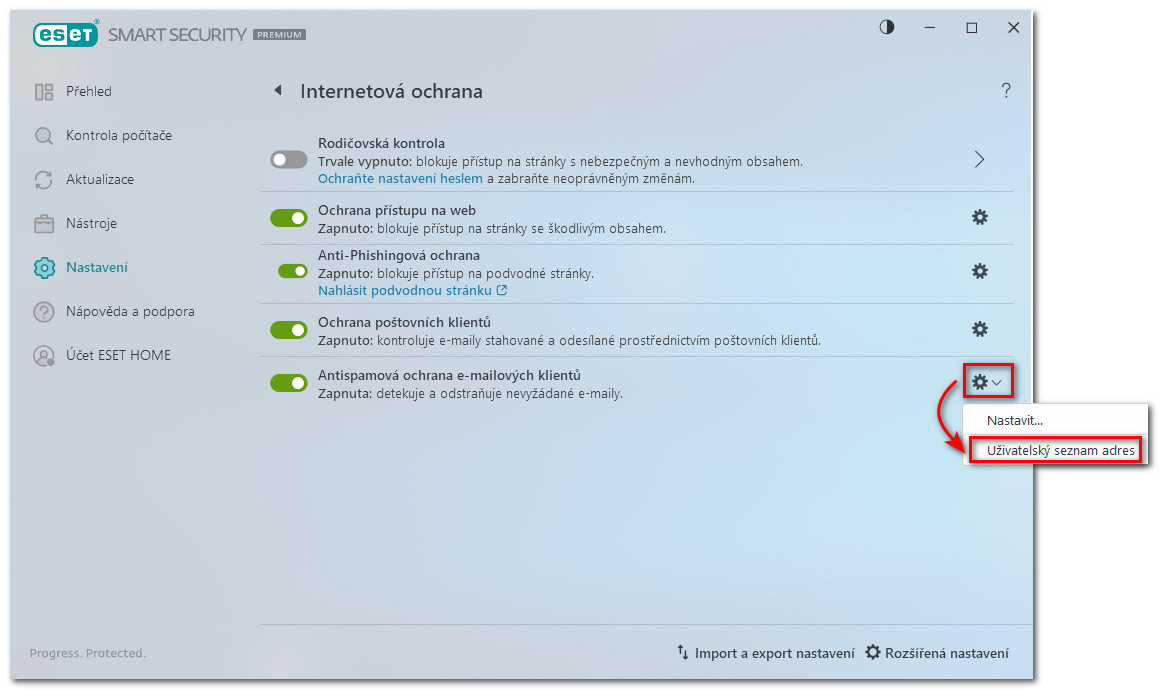
- V okně Uživatelský seznam adres vyberte e-mailovou adresu, kterou si přejete upravit a klikněte na Změnit. Proveďte požadované změny e-mailové adresy nebo názvu a kliknutím na tlačítko OK uložte změny.
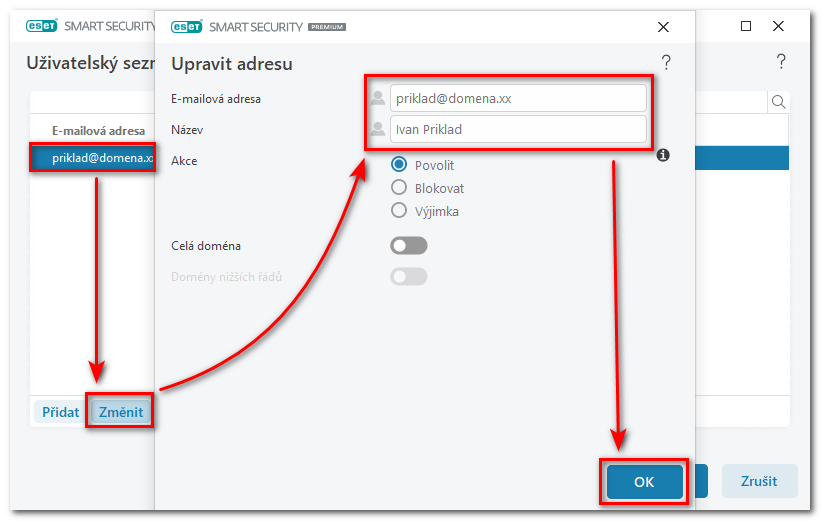
Odstranění povolené e-mailové adresy
Otevřete hlavní okno bezpečnostního produktu ESET pro Windows.
- Klikněte na tlačítko Nastavení → Internetová ochrana.
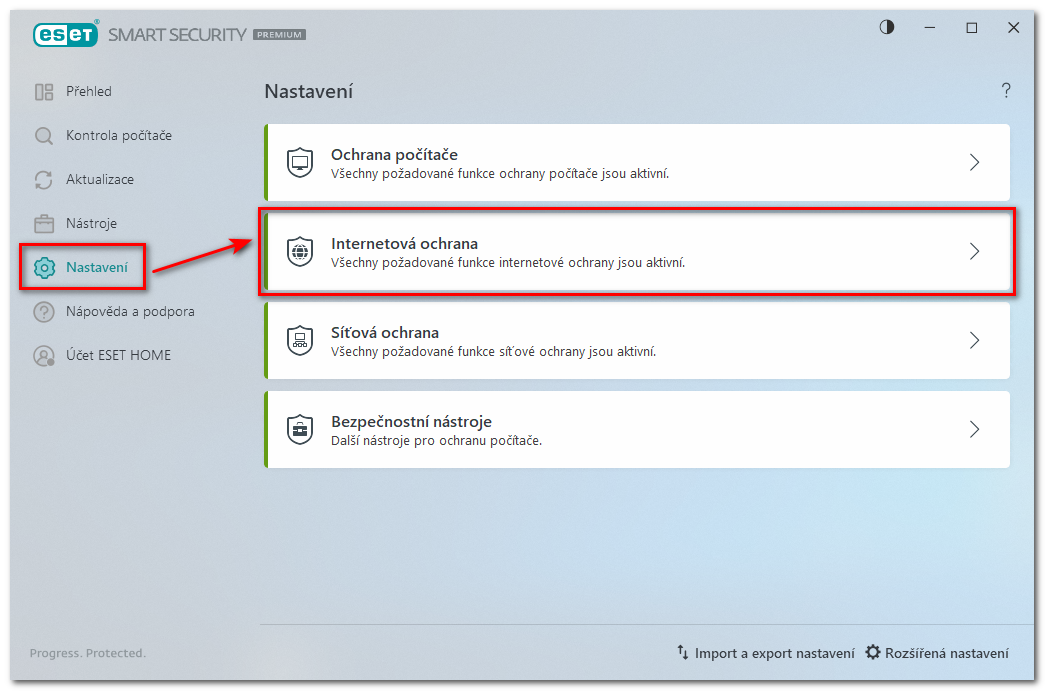
- U položky Antispamová ochrana e-mailových klientů klikněte na ikonu ozubeného kolečka a vyberte Uživatelský seznam adres.
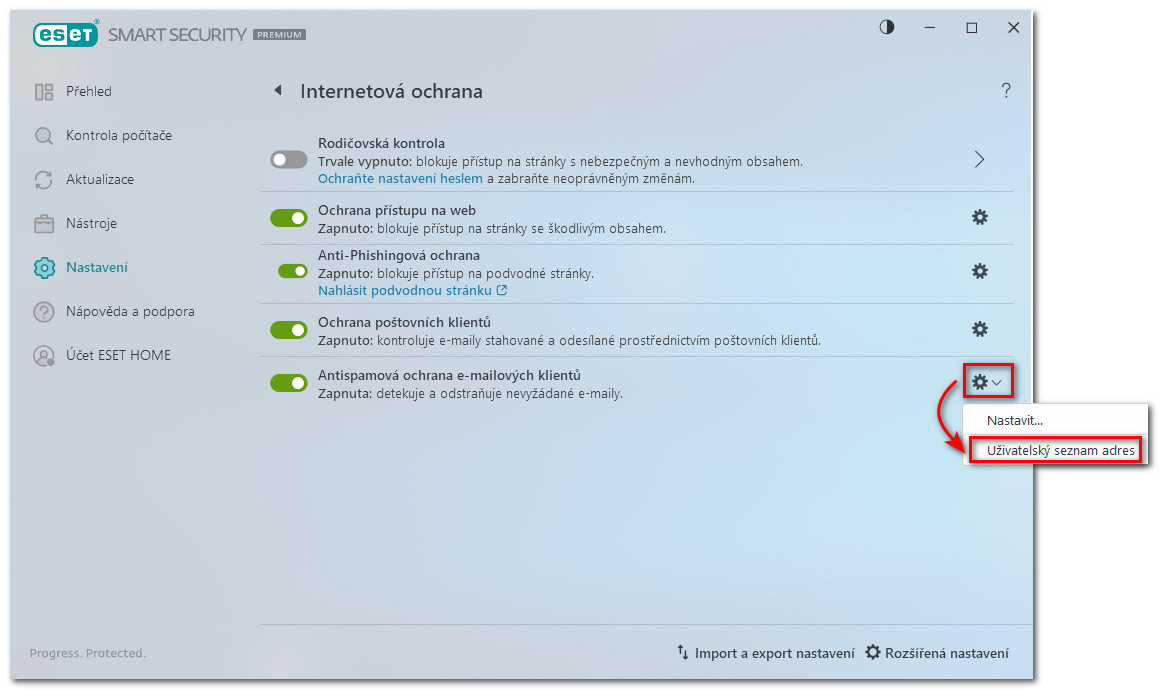
- V okně Uživatelský seznam adres vyberte jednu nebo více e-mailových adres a klikněte na Odstranit. Kliknutím na OK uložíte změny.